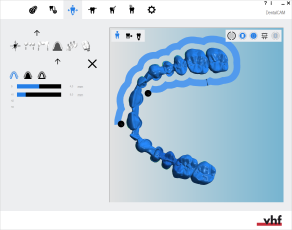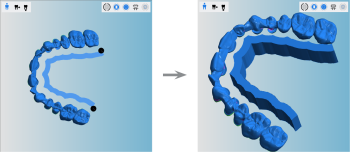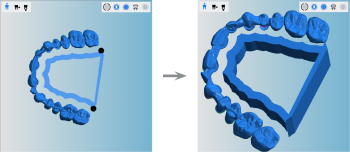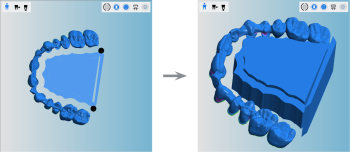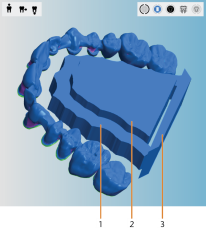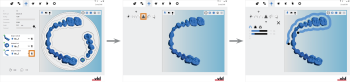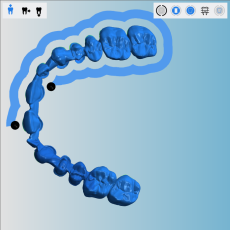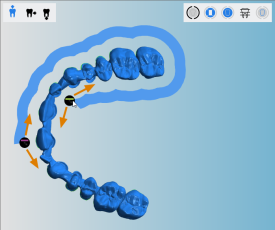Création de barres frittées pour les bridges
Cette procédure n'appartient pas au workflow d'imbrication simple.
- Positionnez vos objets horizontalement et verticalement dans la vue de dessus.
- Faites une rotation de vos objets autour de l'axe Z dans la vue de dessus.
- Vérifiez si toutes les cavités et tous les perçages sont corrects.
- Spécifiez la zone de perçage pour les objets dont les perçages ne sont pas reconnus.
- Marquez les cavités des objets avec des cavités non reconnues.
- Définissez des barres pour tous les objets.
Cette procédure appartient aux étapes 9 du flux de travail d’imbrication simple.
- Supprimez les zones usinées incorrectes.
- Modifiez le statut d’objets et supprimez les objets non requis.
- Positionnez vos objets horizontalement et verticalement dans la vue de dessus.
- Faites une rotation de vos objets autour de l'axe Z dans la vue de dessus.
- Ajustez la position en hauteur de vos objets et/ou faites-les pivoter autour des axes X/Y (nécessaire pour les pièces brutes multicouches)
- Vérifiez si toutes les cavités et tous les perçages sont corrects.
- Spécifiez la zone de perçage pour les objets dont les perçages ne sont pas reconnus.
- Marquez les cavités des objets avec des cavités non reconnues.
- Créez une barre frittée pour les objets qui nécessitent une barre frittée.
- Définissez les gouttes pour les objets qui nécessitent des gouttes.
- Marquez l'accessoire pour les objets avec un accessoire.
- Activez l’usinage des dents antérieures pour les objets souhaités
- Modifiez ou supprimez les étiquettes fraisées sur les objets.
- Définissez des barres pour tous les objets.
Si vous avez besoin d'une pièce frittée pour empêcher les bridges de se déformer durant le frittage, vous pouvez en créer une pendant l'imbrication via la fonction d'édition pour créer des pièces frittées.
Vous pouvez modifier la pièce frittée via cette fonction jusqu'à ce que vous ayez défini des barres pour l'objet.
- Ouvrez la vue d’imbrication pour le réglage des objets avec l’icône suivante dans la barre d’icônes principale :

Regardez la vidéo
Vidéo YouTube – Lorsque cette vidéo est affichée, des données personnelles sont envoyées à YouTube, LLC, États-Unis. Déclaration de confidentialité
Types de pièces frittées
dentalcam prend en charge les types de pièces frittées suivants :
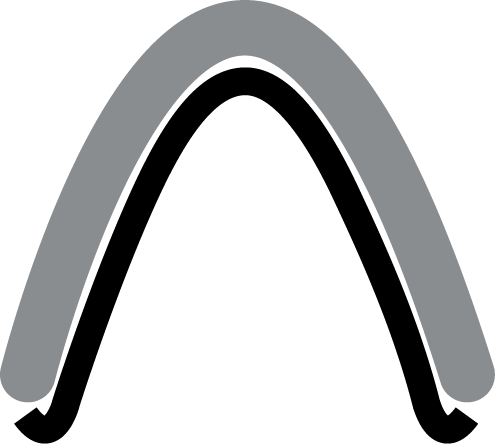
Barre de frittage ouverte sans barre de support
Ces types de barres frittées sont généralement frittées sur des billes de frittage ou à l'aide de gouttes qui soutiennent l'objet.
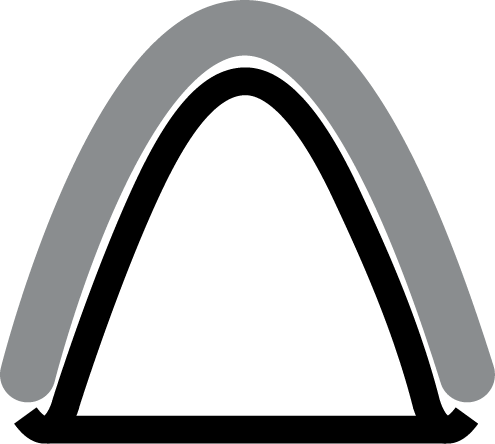
Pièce frittée fermée avec une barre de support et un corps intérieur fraisé
Il s'agit du type de pièce frittée le plus fréquemment utilisé, car la pièce frittée peut reposer sur une barre de support solide et vous pouvez facilement vous assurer que son volume est à peu près égal au volume de l'objet. Vous pouvez également placer un objet dans la surface intérieure pour utiliser la pièce brute plus efficacement.
Notez que vous devez placer des barres sur le corps intérieur afin que celui-ci ne tombe pas dans la chambre de travail pendant l'usinage.
Si le volume de la pièce frittée est à peu près égal au volume de l'objet, un chauffage et un refroidissement plus rapides sont possibles pendant le frittage.
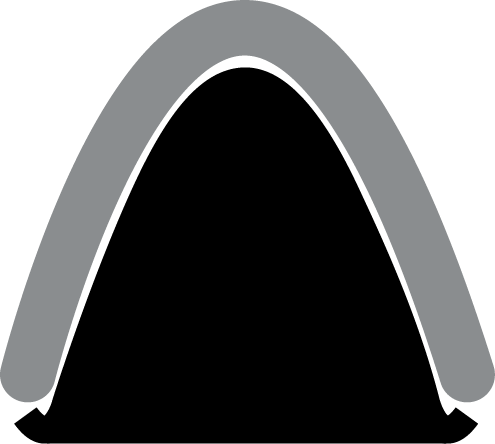
Pièce frittée fermée avec barre de support et corps intérieur rempli
Ce type de barre frittée vous permet d'économiser du temps d'usinage, car le corps intérieur n'a pas besoin d'être fraisé.
Cependant, si vous utilisez ce type de barre frittée, il vous sera plus difficile de vous assurer que le volume de la barre frittée correspond à peu près au volume de l'objet, ce qui est une règle importante pour les barres frittées.
Vous pouvez régler la hauteur et donc le volume du corps intérieur lors de l'édition de la pièce frittée.
Éléments et dimensions réglables des pièces frittées
Une pièce frittée peut être constituée des éléments suivants :
Vous pouvez régler les dimensions suivantes des pièces frittées :

Dimensions ajustables des éléments des pièces frittées
- S – Largeur de la pièce frittée
- H1 – Hauteur de la pièce frittée
- H2 – Hauteur de la barre de support
- H3 – Hauteur du corps intérieur
Les dimensions utilisées pour la pièce frittée dans la figure ci-dessus ont été choisies à des fins d'illustration. Elles ne constituent pas un exemple des bonnes pratiques en matière d'imbrication.
Comment créer et modifier des pièces frittées
-
(Facultatif) Sélectionnez l’objet souhaité dans l’affichage de la pièce brute.
-
dentalcam met en évidence l’objet dans la liste des objets grâce à une bordure de couleur.
-
Ouvrez les fonctions d’édition de l’objet souhaité à l’aide de l’icône suivante dans la colonne de gauche :

-
La barre d’icônes des fonctions d’édition s’affiche.
-
Ouvrez la fonction d’édition pour la création de barres frittées à l’aide de l’icône suivante :

- dentalcam affiche ce qui suit :
-
Dans la colonne de gauche : Icônes pour sélectionner le type de barres frittées et de valeurs pour personnaliser les barres frittées.
-
Dans l'affichage de la pièce brute : L'objet avec barre frittée générée automatiquement que vous devez adapter.
- Icône pour créer une pièce frittée ouverte
- Icône pour créer une pièce frittée fermée avec un corps intérieur rempli
- Icône pour créer une pièce frittée fermée avec un corps intérieur fraisé
- Barre de valeur pour le réglage de la hauteur du corps intérieur
- Barre de valeur pour le réglage de la hauteur de la barre de support
- Barre de valeur pour le réglage de la hauteur de la pièce frittée
- Barre de valeur pour le réglage de la largeur de la pièce frittée
-
Sélectionnez le type de barre frittée :
-
Si vous avez besoin d'une barre frittée ouverte sans barre de support sur laquelle la barre frittée se reposera une fois dans le four de frittage, sélectionnez l'icône suivante :
 .
. -
Si vous avez besoin d'une barre frittée fermée avec une barre de support et un corps intérieur rempli, sélectionnez l'icône suivante :
 .
. -
Si vous avez besoin d'une barre frittée fermée avec une barre de support et un corps intérieur fraisé, sélectionnez l'icône suivante :
 .
. -
Ajustez la forme de la barre frittéePour ce faire, faites glisser les points d'extrémité de la barre frittée à l'endroit souhaité.
-
dentalcam ajuste automatiquement la forme de la barre frittée en raccordant les extrémités. La barre frittée suit le contour de l'objet.
-
Le volume de la pièce frittée doit être à peu près égal au volume de l'objet.
Sinon, le processus de frittage sera ralenti, car le chauffage et le refroidissement prendront plus de temps.
-
Si vous ajoutez une barre de support, elle doit toujours être au moins aussi haute que l'élément immédiatement supérieur.
En d'autres termes : Aucun élément ne doit être plus haut que la barre de support. De ce fait, dentalcam peut ajuster automatiquement une barre de valeur lorsque vous en modifiez manuellement une autre.
- Si vous souhaitez positionner un objet dans le corps intérieur de la pièce frittée, assurez-vous que la hauteur est suffisante pour cet objet.
-
(Facultatif) augmente ou diminue la largeur de la barre frittée avec la barre de valeur S (ajuste la largeur dans la direction X/Y).
-
(Facultatif) augmente ou diminue la hauteur de la barre frittée avec la barre de valeur H1 (ajuste la hauteur dans la direction Z).
-
(Facultatif) augmente ou diminue la hauteur de la barre de soutien avec la barre de valeur H2 (pour pièces frittées fermées uniquement).
-
(Facultatif) augmente ou diminue la hauteur du corps interne avec la barre de valeur H3 (pour pièces frittées fermées uniquement).
-
Enregistrez vos modifications avec l’icône de flèche inférieure :

-
Fermez la zone de la fonction d’édition en cliquant sur l’icône de flèche supérieure :

Tous les éléments de commande disponibles pour l’édition d’une barre frittée (marqués en orange)
Respectez les règles suivantes lors du réglage des éléments de la pièce frittée :
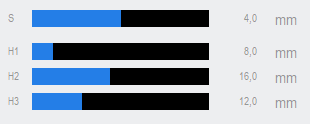
Barres de valeurs pour le réglage des dimensions des pièces frittées
Suppression des pièces frittées
-
(Facultatif) Sélectionnez l’objet souhaité dans l’affichage de la pièce brute.
-
dentalcam met en évidence l’objet dans la liste des objets grâce à une bordure de couleur.
-
Ouvrez les fonctions d’édition de l’objet souhaité à l’aide de l’icône suivante dans la colonne de gauche :

-
La barre d’icônes des fonctions d’édition s’affiche.
-
Ouvrez la fonction d’édition pour la création de barres frittées à l’aide de l’icône suivante :

- L'objet avec la pièce frittée s'affiche dans l'affichage de la pièce brute.
- Sélectionnez l'icône suivante :

-
Fermez la zone de la fonction d’édition en cliquant sur l’icône de flèche supérieure :

Et ensuite ?
Fonction d’édition suivante pour les objets :
Si vous avez fini d'ajuster les objets :
S'il n'est pas certain que vous avez terminé l'imbrication de la pièce brute actuelle, consultez le workflow d'imbrication simple et complet :